Tabla de contenido

Con la llegada de los selfies, la dependencia de un fotógrafo se ha reducido. Puedes capturar cada momento de tu vida por ti mismo. Sin embargo, muchos de nosotros no somos conscientes de las muchas funciones disponibles en nuestros teléfonos Android, que hacen que tomar selfies sea extremadamente fácil.
Respuesta rápidaPara tomar un selfie en tu dispositivo Android, abre la aplicación Cámara, pulsa el icono de las flechas circulares para abrir la cámara frontal y toma una instantánea con o sin usar el temporizador, el gesto de la palma de la mano o un palo selfie. También es posible capturar selfies usando la cámara trasera de Android.
Hablaremos de por qué a la gente le encanta hacerse fotos a sí misma y de cómo hacerse un selfie en Android con sencillas instrucciones paso a paso.
Por qué la gente se hace selfies
Hay numerosas razones por las que a la gente le encanta hacerse selfies. Aquí tienes algunas de ellas:
- Compartir experiencias con amigos, familiares y otras personas.
- Captar la emoción del momento y guardarlo como recuerdo.
- Conforme a las últimas tendencias.
- Captar en una foto a todos los miembros de un grupo en una ocasión determinada.
Tomar selfie en Android
¿Te preguntas cómo tomar una selfie en Android para capturar un momento memorable? Nuestros cinco métodos paso a paso te ayudarán a tomar selfies en tu dispositivo sin mucho esfuerzo.
Método #1: Tomar selfie usando la cámara frontal
Tomarse un selfie con la cámara frontal permite posar desde distintos ángulos y garantiza que todo el mundo quepa en la instantánea. He aquí cómo:
- Abra el aplicación predeterminada Cámara en tu teléfono Android.
- Verás la cámara trasera mostrando la vista delante de ti.
- Pulse sobre un icono habiendo circulado flechas para cambiar la cámara trasera por la delantera.
- A continuación, coloque la cámara frontal donde pueda hazte una foto a ti mismo y a tu entorno .
- Por fin, pulse sobre el círculo en la parte inferior central para capturar tu selfie.
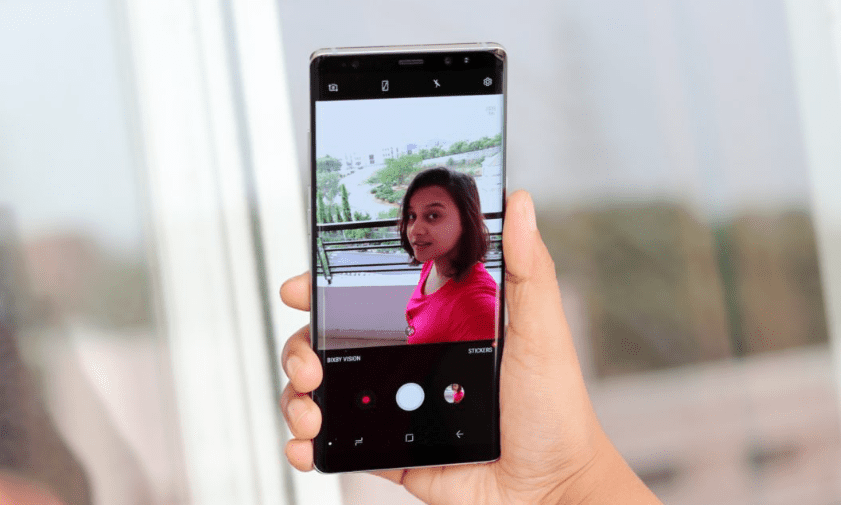
La cámara frontal se ensucia a menudo debido al sudor y la suciedad, lo que da lugar a fotos de baja calidad o borrosas. Es esencial limpiar la cámara frontal con un paño suave o un pañuelo de papel cada vez antes de tomar un selfie.
Método #2: Tomar selfie usando la cámara trasera
La cámara trasera te permite tomar selfies de mayor resolución. A continuación te explicamos cómo:
- Abra el aplicación predeterminada Cámara en tu teléfono Android.
- Póngase delante de un espejo y apuntar el cámara trasera hacia tu cara.
- Pulse sobre el círculo en la parte inferior central de la pantalla para capturar tu selfie.
Método #3: Tomar Selfie Usando Temporizador
Muchos teléfonos Android permiten tomar selfies automáticamente con la ayuda de un temporizador. Para ello:
- Abra el aplicación predeterminada Cámara en su teléfono Android y pulse el icono de las flechas circulares para abrir la cámara frontal .
- Pulse sobre el icono icono de temporizador en la parte superior de la aplicación de la cámara o encuentra el temporizador en los ajustes de la cámara.
- Ajustar el tiempo de retardo durante 2, 5 ó 10 segundos.
- Una vez fijado, pulse el botón de captura en la aplicación de la cámara.
- Siguiente, posiciónate delante de la cámara mientras el temporizador hace la cuenta atrás.
- Una vez finalizada la cuenta atrás, la cámara tomará tu selfie y lo guardará automáticamente en la galería.
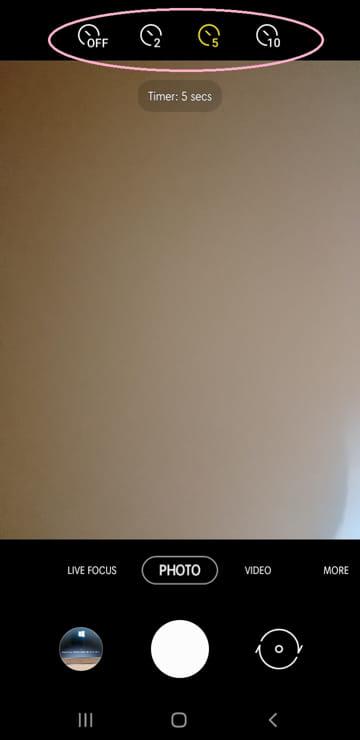
Para capturar un selfie perfecto, la iluminación natural e indirecta es extremadamente importante para evitar sombras. Además, si te tomas un selfie en el exterior, asegúrate de que el sol esté directamente detrás de tu cabeza.
Método nº 4: Usar el gesto de la palma de la mano para hacerse un selfie
Los selfies pueden salir borroso si se toman con manos temblorosas. Así, puedes utilizar el gesto de la palma de la mano para capturar un selfie sin tocar el teléfono. A continuación te explicamos cómo:
- Abra el aplicación predeterminada Cámara en tu teléfono Android.
- Pulse sobre las flechas circulares para abrir la cámara frontal .
- Pulse el botón "Icono "Ajustes en la pantalla de vista previa de la cámara frontal.
- Toque "Métodos de tiro" (teléfonos Samsung) y activar la opción "Mostrar Palma". a la posición ON.
- Vuelve a la pantalla de la cámara, muestra la palma de la mano a la cámara frontal y el dispositivo capturará automáticamente tu selfie.

Método nº 5: Utilizar un palo selfie para capturar selfies
Los palos selfie son geniales si necesitas hacer una foto de grupo grande con tu teléfono Android. A continuación te explicamos cómo:
- Conecta el palo selfie al dispositivo con Emparejamiento Bluetooth .
- Coloque su dispositivo en el soporte del teléfono en el extremo del palo selfie.
- A continuación, pulse la tecla botón obturador redondo en el palo del palo selfie para capturar un selfie.

Utiliza aplicaciones de cámara de terceros para hacerte selfies
Las aplicaciones de cámara de terceros como Candy Cam, Photo Editor y YouCam Perfect se pueden utilizar para tomar selfies. La mayoría de las aplicaciones de terceros tienen la opción de temporizador y una función Touch Shot. También puedes tomar instantáneas en estas aplicaciones con filtros ya aplicados.
Una de las aplicaciones de terceros, Selfie Camera with Timer, Effects, Filter, and Voice, te permite elegir cuántos selfies continuos quieres y cuánto tiempo quieres entre ellos.
Ver también: Cómo usar los auriculares de Apple en un PCResumen
En esta guía sobre cómo tomar un selfie en Android, hemos analizado por qué a la gente le encanta tomarse selfies y cómo es posible capturarlos utilizando una cámara frontal o trasera con diferentes técnicas y métodos.
Esperamos que ahora puedas capturarte mejor a ti mismo y a tu entorno y compartirlo con tus amigos y familiares.
Preguntas frecuentes
¿Cómo hacer capturas de pantalla desde tu dispositivo Android?Para hacer una captura de pantalla desde tu dispositivo Android, abre la pantalla que quieras capturar. Dependiendo de tu teléfono, pulsa los botones de encendido y bajar volumen al mismo tiempo o simplemente mantén pulsado el botón de encendido durante unos segundos y toca en Captura de pantalla.
Ver también: Cómo eliminar la aplicación AR Zone ¿Cómo hacer fotos con fondos desenfocados?Algunos teléfonos Android tienen la opción del modo Retrato, que da a tus fotos un efecto instantáneo de fondo borroso.
Para activarla, abre la aplicación de cámara predeterminada de tu teléfono, ve al menú y selecciona la opción de retrato para hacer fotos con fondos borrosos.
